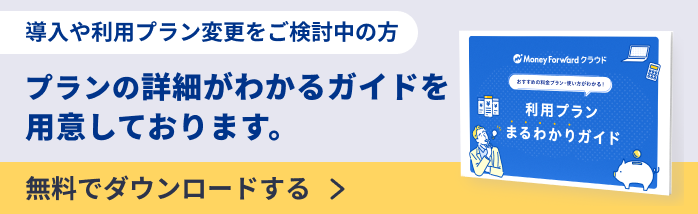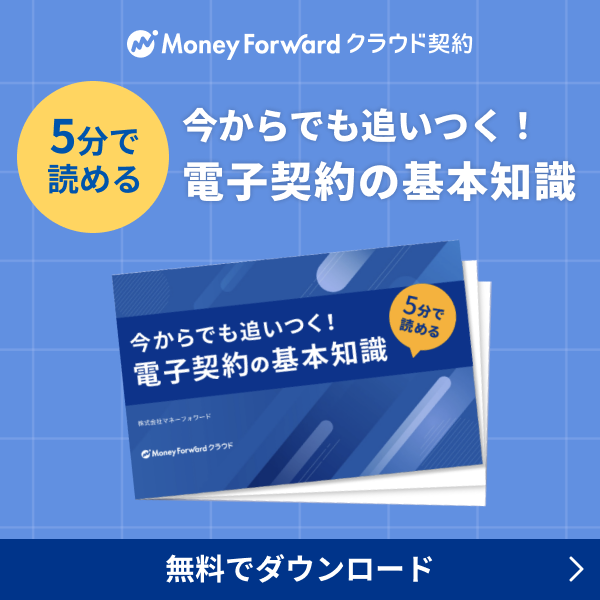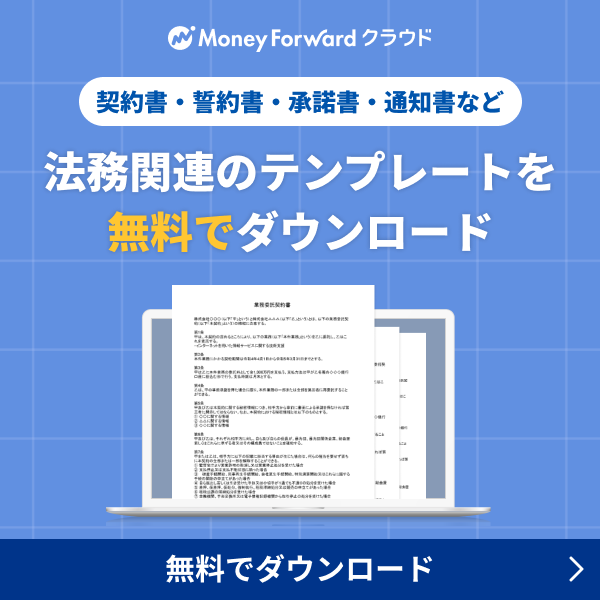概要
このガイドでは、「ユーザーグループ」画面の使い方についてご説明します。
対象ページ
対象のお客さま
マネーフォワード クラウド契約を「midプラン」でご利用、かつ「全権限」または「システム管理者」ロールをお持ちのお客さま
目次
「ユーザーグループ」とは
「ユーザーグループ」とは、「ユーザー」画面に登録されているユーザーをまとめてグループを作成できる機能です。
「ユーザーグループ」画面で作成したユーザーグループを契約書に設定すると、グループに追加されているユーザーに対して契約書の閲覧権限を一括で付与できます。
- ユーザーグループに追加するユーザーは、あらかじめ「ユーザー」画面に登録されている必要があります。
「ユーザー」画面の使い方は以下のガイドをご参照ください。
「ユーザー」画面の使い方 - ユーザーグループには150人まで登録可能です。1ユーザーが所属できるユーザーグループ数に上限はありません。
作成方法
- 左メニューの「設定」をクリックします。
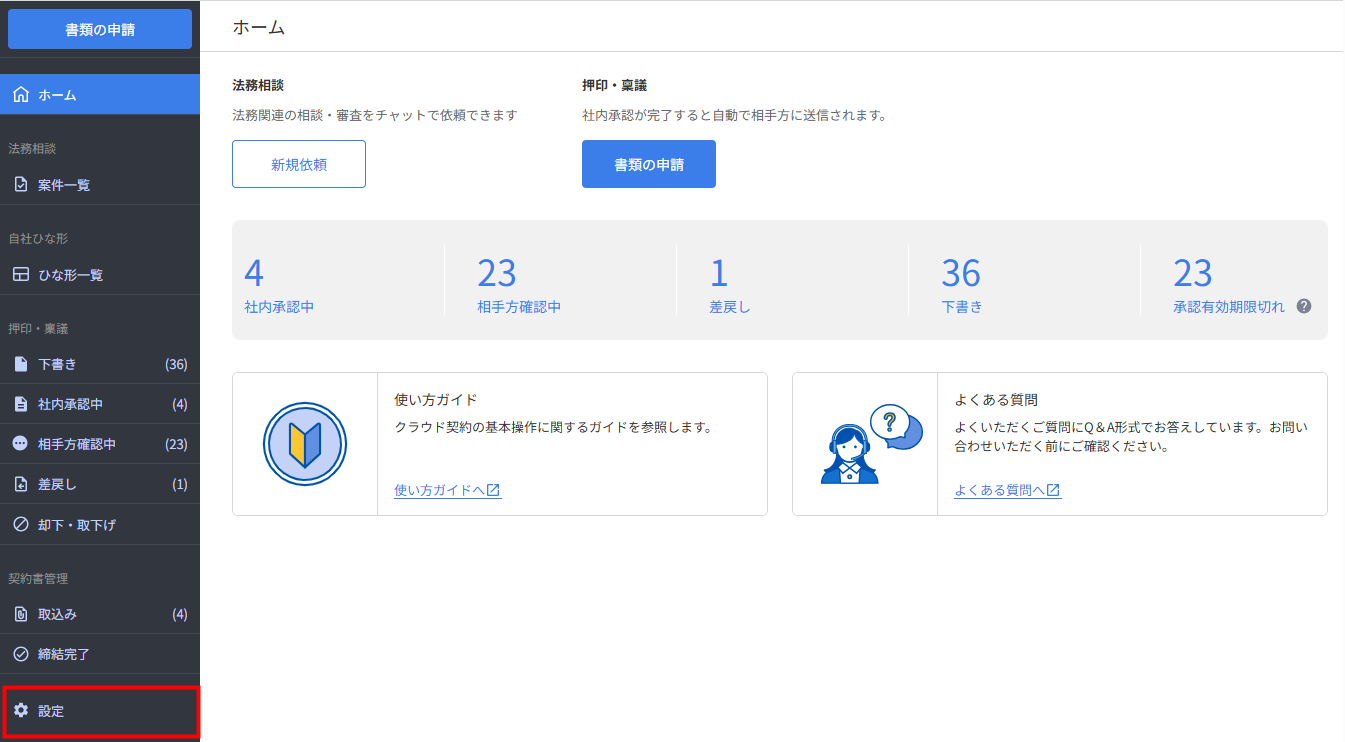
- 「設定」画面で「ユーザーグループ」をクリックします。
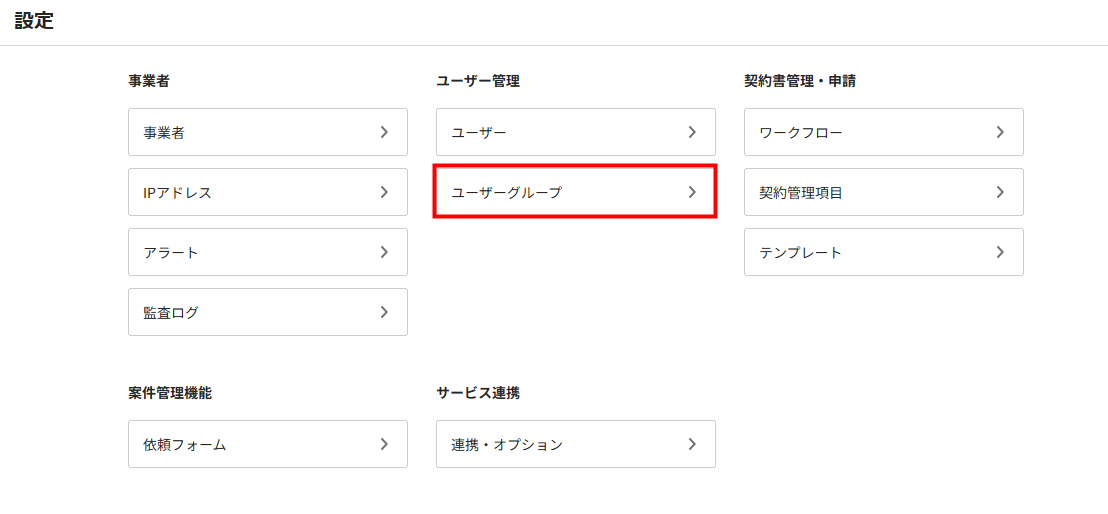
- 「ユーザーグループ」画面で「新規作成」をクリックします。
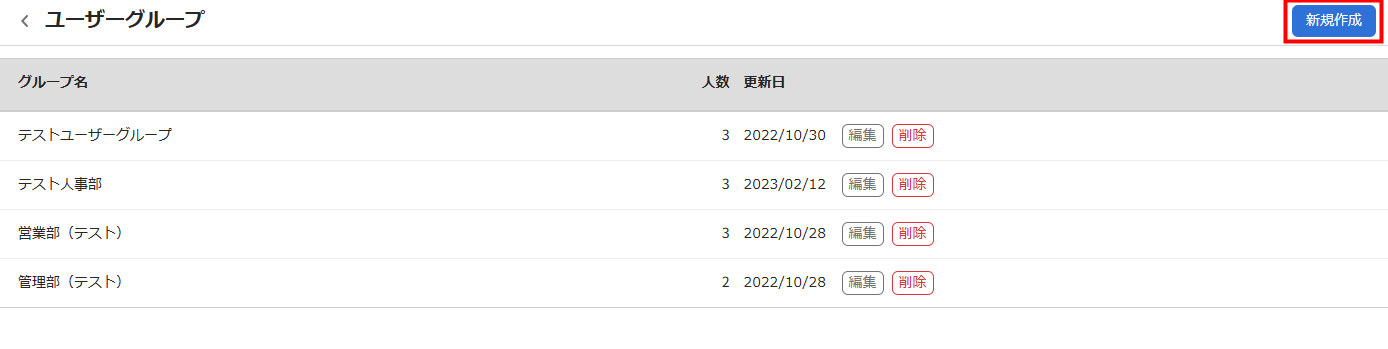
- 「ユーザーグループの作成」画面で「グループ名」を入力し、「ユーザー追加」で追加するユーザーを選択します。
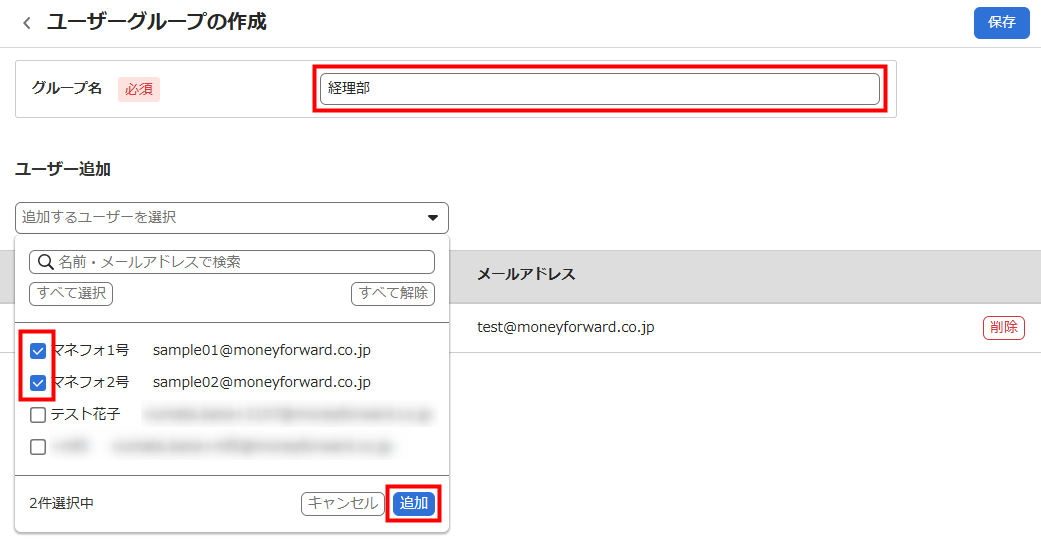
- 入力・選択した内容を確認し、問題がなければ「保存」をクリックします。
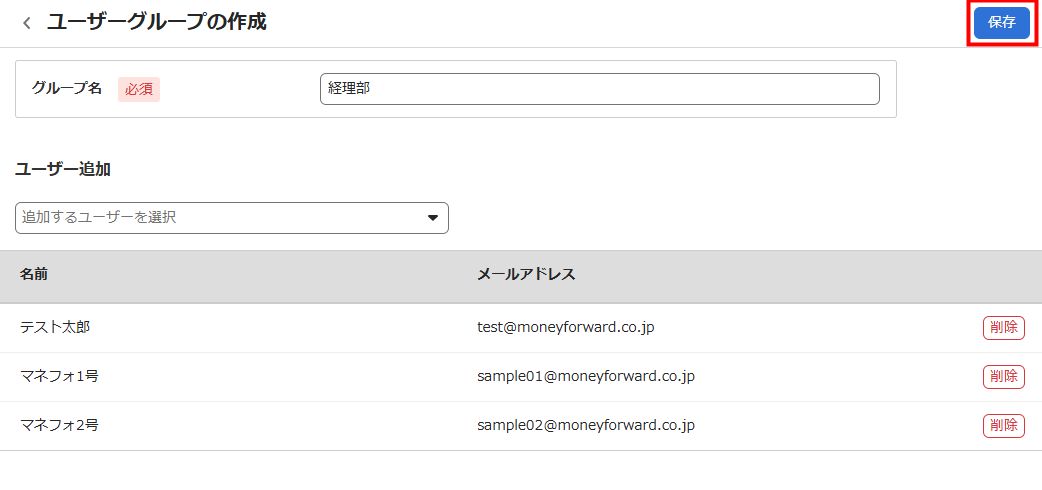
編集方法
- 「ユーザーグループ」画面で編集するユーザーグループの「編集」をクリックします。
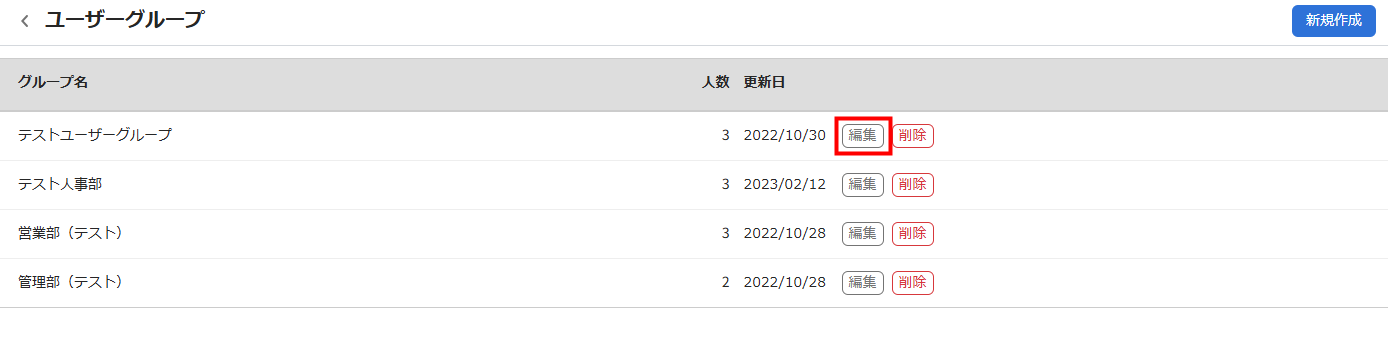
- 「ユーザーグループの編集」画面で内容を編集し、「保存」をクリックします。
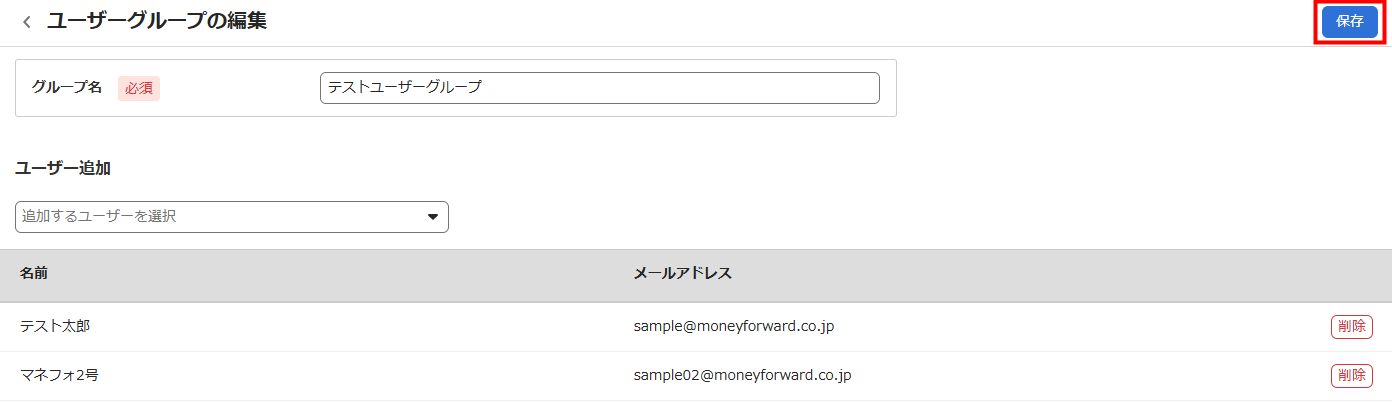
- 「ユーザーグループ」画面で削除するユーザーグループの「削除」をクリックします。
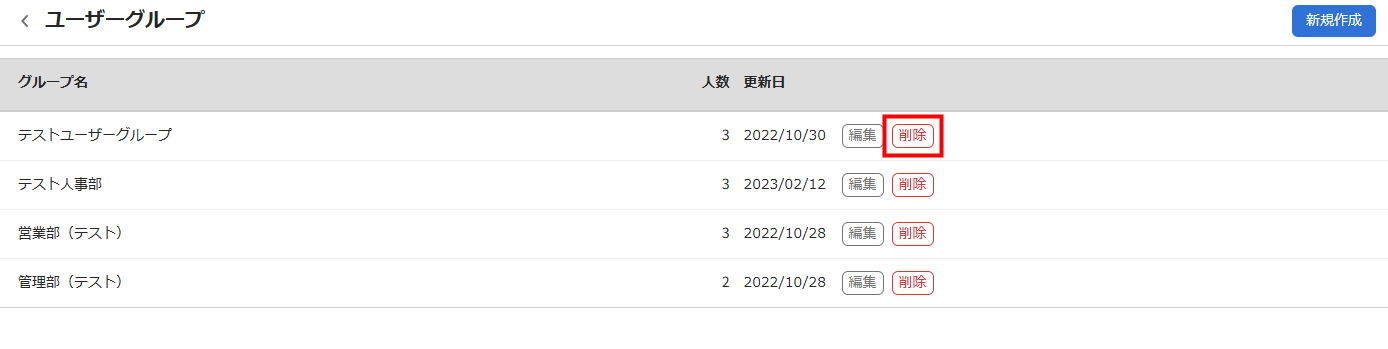
- 「ユーザーグループを削除」画面を確認し、問題がなければ「削除」をクリックします。
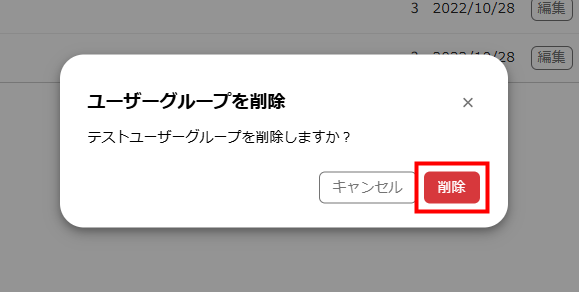
削除方法
<ご注意>
各契約書の「閲覧権限」に設定されているユーザーグループは削除できません。
「閲覧権限」からユーザーグループを削除してから操作してください。
各契約書の「閲覧権限」に設定されているユーザーグループは削除できません。
「閲覧権限」からユーザーグループを削除してから操作してください。
更新日:2025年05月30日
※本サポートサイトは、マネーフォワード クラウドの操作方法等の案内を目的としており、法律的またはその他アドバイスの提供を目的としたものではありません。当社は本サイトに記載している内容の正確性・妥当性の確保に努めておりますが、実際のご利用にあたっては、個別の事情を適宜専門家に相談するなど、ご自身の判断でご利用ください。
このページで、お客さまの疑問は解決しましたか?
評価をご入力いただき、ご協力ありがとうございました。
頂いた内容は、当サイトのコンテンツの内容改善のためにのみ使用いたします。